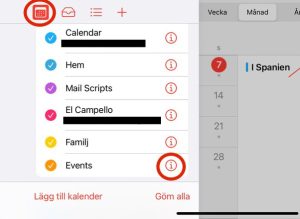En vän som du inte hört något från på länge skickar plötsligt ett meddelande via Instagram där denne ber dig att skicka ditt telefonnummer. ”Jag ska skicka ett SMS till dig. En tävling. OK?”
Meddelandet är kryddat med hjärtan och smileys och hedrad över att någon tänkte på att bjuda in just dig i tävlingen tackar du genast ja och väntar med spänning på SMS:et. När det kommer och du ombeds logga in på Instagram igen, (med e-postadress och lösenord) så gör du det utan att tveka.
Men inget tävlingspris dyker upp… utan i stället märker du att inlägg postas på ditt Instagram- och ditt Facebook-konto – inlägg som inte du har skrivit. Dessutom får dina vänner plötsligt en massa ”spam-meddelanden” från dig, som du absolut inte har skickat.
Vad ska du göra nu?
Vad är ett datavirus – och vilka virus är vanligast i dag?
När vi endast för några år sedan pratade om virus som kunde drabba dator- och mobilanvändare syftade vi mest på ”traditionella” virus, trojaner och annan skadlig kod som främst angrep datorns eller mobilens operativsystem – virus som av misstag råkat följa med när vi surfat på webben eller laddat ner ett nytt spännande program till datorn.
Givetvis förekommer denna typ av virus- och trojanangrepp även i dag. (Vi kommer att återkomma till dem längre ner i blogginlägget). Men i takt med att våra datorer och operativsystem blir allt säkrare, så har hackarna riktat in sig på en ännu svagare punkt, nämligen attacker genom sociala medier.
Idag har denna typ av angrepp blivit allt vanligare och eftersom hackarna tar sig in via andra metoder kan du drabbas trots att alla dina antivirusprogram på såväl datorn som telefonen är uppdaterade.
Kom ihåg att du alltid kan kontakta Hemfixarna om du har fler frågor!
”Phishing” på Instagram och/eller Facebook
Scenariot vi beskrev i inledningen tillhör idag de mest frekventa tillvägagångssätten när en ”vanlig” dator- eller mobilanvändare blir utsatt för skadliga attacker. Illvilliga personer läser av dina kontaktlistor eller tar sig in på ditt konto på grund av ett lösenord som är alltför lätt att lista ut.
Därefter kan de utnyttja tillgången till din inloggning genom att exempelvis låtsas vara du på nätet – vilket förstås är extra enkelt när man har full insyn i alla personliga uppgifter du lämnat om dig själv samt kan komma åt hela chatthistoriken mellan dig och dina kontakter.
De kan då inleda en konversation med dina vänner och kanske genom att låtsas att du befinner dig i nöd, pressa dem att föra över pengar eller uppge känsliga inloggningsuppgifter till internet- och bankkonton.
Det är också vanligt att ett konto som råkat ut för intrång skickar ut meddelanden i stil med ”Oj, är det du i den här videon?” till sina kontakter eller erbjudanden om att vara med i tävlingar. I meddelandet finns sedan en länk, som leder till en sida där man ombeds logga in på Facebook eller Instagram igen – men i själva verket är detta en falsk ”klon” av inloggningssidan, som bara samlar in och sparar dina uppgifter. Och så snart du fyllt i formuläret så svämmar ditt flöde över av ”falska” inlägg samtidigt som din Messenger skickar ut ”Oj, är det du i den här videon?” till hela din kontaktlista… och så karusellen är igång.
Denna typ av angrepp – där syftet är att du ska lämna ifrån dig personliga uppgifter i tron att mottagaren är pålitlig – kallas oftast för phishing.
Det bästa sättet att undvika phishing på är att, likt när du vaccinerar dig mot en sjukdom, gardera dig så att du undviker att drabbas:
- Använd svårgissade lösenord till alla sociala medier och aldrig samma lösenord som till din e-post eller ditt Apple-, Google- eller Microsoft-konto.
- Ha inte för bråttom när du svarar på ett meddelande på sociala medier – särskilt om det kommer från någon du inte hört från på ett tag eller om personen i fråga ber om tjänster eller pengar. Klicka på personens namn och kontrollera att det verkligen är dennes riktiga konto – inte ett falskt konto som kanske skapats i syfte att manipulera dig. Be om att få ringa upp personen – men fråga inte efter ett nummer utan hitta numret själv och ring via vanliga telefonlinjen.
- Om meddelandet går ut på att någon skickar en länk där de exempelvis ifrågasätter vad du har för dig i en viss video – klicka inte på länken. Informera avsändaren om att de förmodligen drabbats av ett virus och att de bör vidta åtgärder mot det. (Mer information följer nedan).
- Lämna aldrig någonsin ut personlig information som lösenord, Bank-ID och dylikt via sociala medier. Misstänker du att en vän är i nöd – ring alltid upp personen i fråga eller någon av dennes anhöriga för att verifiera informationen. Skicka aldrig pengar någonstans om du inte är hundra procent säker på att mottagaren är densamme som den utger sig för att vara.
- Uppdatera alltid dina appar och program för sociala medier samt ditt operativsystem på datorn, mobilen eller surfplattan, så snart en ny version blir tillgänglig. Den gamla kan ha allvarliga säkerhetsbrister.
Vill du ha fler tips angående hur du bäst skyddar dig online samt kontrollera och gå igenom dina egna enheter så att de är säkra? Tveka inte att kontakta oss på Hemfixarna!
Phishing – vad gör jag om jag redan drabbats?
Om du misstänker att du redan drabbats av ett phishing-försök eller inser att du försökt logga in på en ”falsk” sida med dina inloggningsuppgifter, så bör du vidta följande åtgärder:
- Om du lämnat ifrån dig dina Bank-ID-uppgifter bör du agera snarast. Ta omedelbart kontakt med din bank – helst via telefon. Förklara vad som har hänt och se till att de stoppar eventuella betalningar från ditt konto. Be dem också om hjälp med att spärra ditt Bank-ID och att skapa ett nytt – med en annan säkerhetskod än det tidigare.
- Öppna Facebook-appen (eller Instagram, beroende på vilket av medierna som drabbats) eller skriv in adressen i en webbläsare. Gå till inställningarna och välj att logga ut från samtliga enheter. Logga sedan in igen, endast på den enhet du använder för tillfället och välj att byta lösenord. Byt till ett säkert lösenord som du aldrig använt tidigare. (Observera att även om intrånget skedde på Facebook så bör du senare även logga in på Instagram och byta lösenord där, eftersom dessa konton ofta är sammanlänkade via moderföretaget Meta).
- Är lösenordet till ditt drabbade konto samma som till någon av dina andra digitala tjänster, exempelvis din mejl, ditt Google-konto, ditt Apple-ID eller andra sociala medier? Byt genast även detta lösenord.
- När du loggat in igen – gå till kontots inställningar på nytt och välj att kontrollera vilka appar som ska ha tillgång till ditt Facebook- eller Instagram-konto. Ta bort alla som du inte redan med säkerhet vet att du själv har lagt till på listan.
- Informera med ett inlägg på din Facebook eller ditt Instagram-konto att du råkat ut för phishing och att dina vänner inte ska klicka på länkar i meddelanden i samma stil, om några sådana skulle skickas från dig.
- Om du blivit av med pengar eller exempelvis blivit utsatt för försök till identitetsstöld, så bör du givetvis polisanmäla dessa brott snarast möjligt.
Nu har de flesta sociala medier och appar börjat införa så kallad tvåstegsverifiering eller tvåstegsautentisering. Får du en förfrågan om du vill aktivera detta när du loggar in igen – tacka ja! Det betyder att du, för att kunna logga in på ditt sociala mediekonto, först måste verifiera din identitet genom att slå in en engångskod som mottagits via SMS eller mejl. Detta försvårar i hög grad ett potentiellt intrång i dina sociala mediekonton eftersom ytterligare en inloggad enhet eller tillgång till webbmejlen krävs även för att någon annan ska kunna komma åt ditt konto.
Gällande identitetsskydd online har Skatteverket öppnat en tjänst där du kan låsa ditt personnummer, så att ingen kan ändra din adress utan att legitimera sig med Bank-ID. (Det första som brukar hända när någon stjäl din identitet är nämligen att personen i fråga ändrar din adress, så att de kan beställa varor i ditt namn.)
Denna tjänst når du genom att uppsöka Skatteverkets hemsida, logga in dig med hjälp av Bank-ID och sedan klicka dig vidare till Flyttanmälan och Spärra obehörig adressändring.
Observera att det finns många företag som erbjuder liknande tjänster online – till överpriser. Många av dem är dessutom värdelösa när det kommer till kritan. Skatteverkets tjänst är helt kostnadsfri.
Virus och skadliga annonser på surfplattan eller mobilen
De flesta mobiler och surfplattor har idag generellt sett ett ganska bra inbyggt skydd mot angrepp så länge du uppdaterar ditt operativsystem när enheten påminner dig om det samt endast installerar appar som kommer från godkända utvecklare. På iPhone och iPad gäller detta för samtliga appar som finns i AppStore (och därmed går att ladda ner) medan du kan ställa in en Android-mobil eller surfplatta, så att du kan ladda ner appar från varsomhelst.
Detta innebär givetvis att Android-enheter är lite mer känsliga för virus som sprids på det här sättet, men är sällan något som den genomsnittlige användaren märker av. Inställningen Play protect, som finns i Google Play-butiken, bör alltid vara aktiverad.
Ett scenario som kan uppstå är dock att man surfar på webben på sin mobil eller surfplatta och ska stänga ner en annons, men i stället råkar klicka på den och därmed automatiskt laddar ner en så kallad addon – ett litet tilläggsprogram som ”fäster sig” vid webbläsaren. Dessa program kan sedan orsaka att du svämmas över med annonser av ytterst oönskat slag, exempelvis med länkar till webbplatser som försöker stjäla data och pengar av dig.
Eftersom programmet i sig per klassisk definition dock inte är ett virus, så stoppas det oftast inte av de program vars uppgift är att skydda din enhet mot virus och skadlig programvara. Detta innebär alltså att du då blir tvungen att ta bort det själv.
Hur gör man då för att ta bort skadlig programvara?
Innan du sätter igång bör du alltid se till att säkerhetskopiera din enhet. Hur du går tillväga kan du bland annat läsa mer om här.
På en Android-mobil (eller surfplatta) använder du oftast webbläsaren Chrome. Börja med att gå in på Chromes inställningar (genom att klicka på de tre punkterna högst upp till höger i appen) och kontrollera vilka insticksfiler eller plug-ins som finns där. Är det några som har ”uppseendeväckande” namn och exempelvis slutar på ”.ru”? Googla dem om du är osäker – annars tar du bara bort dem direkt.
Starta om mobilen eller surfplattan genast efter att du har rensat bort tilläggen och kontrollera att Chrome fungerar som det ska igen.
På en iPhone eller iPad går du till appen Inställningar och scrollar ner tills du ser symbolen för Safari i listan du nu har framför dig. Klicka på den och välj Tillägg från nästa lista. Kontrollera tilläggen, ta bort de oönskade och starta om enheten.
På en Android-enhet kan du i regel under Chrome-inställningarna också förbjuda annonser från specifika webbplatser.
Om ingen av dessa åtgärder hjälper kan du prova att tömma minnet på din webbläsare. Använder du en Android-enhet hittar du även denna inställning under Chromes inställningar (de tre punkterna i högra övre hörnet).
På en iPhone eller iPad finns också denna inställning i appen Inställningar, som vi hänvisade till här ovan.
En sista åtgärd, om inget av det ovanstående fungerar, är förstås att installera om din enhet. Efter att du raderat den kan du förhoppningsvis installera om den från en säkerhetskopia och den kommer att fungera felfritt igen.
Hur du gör kan du läsa om i samma blogginlägg som vi länkade ovan.
Känns det här alldeles för läskigt och osäkert? Lugn, vi på Hemfixarna finns här för dig! Tveka inte att kontakta oss!
”Kalenderspam” med skadliga annonser
Något som blir allt vanligare är att du när du surfar på din mobil, dator eller surfplatta blir lockad att klicka på – eller av misstag råkar spara och öppna en kalenderfil (en fil som slutar med ändelsen .ics). Kalenderfilen är inte skadlig i sig, så inte heller denna fil stoppas av antivirus-programvara. Men filen lägger sig i din kalender, som sedan vidarebefordrar informationen till alla dina enheter (anslutna till samma konto). Sedan skickar den med jämna mellanrum ut annonslänkar och annan skräppost som i sin tur kan vara skadliga – eller bara väldigt irriterande.
Det finns bara ett enda sätt att ta bort kalenderspam och det är att lyckas hitta kalendern i fråga och radera den. Eftersom den här typen av spam oftast drabbar iPhone och iPad visar vi här nedan hur grafiken ser ut på en sådan.
Gör såhär:
Öppna din kalenderapp. De olika kalendrarna hittar du i spalten till vänster när du håller mobilen eller iPad:en i horisontalläge (alltså med de bredaste sidorna uppåt och nedåt, så den ser ut som en TV-skärm i formen) och klickar på kalendervyn längst upp till vänster (inringad i rött på bilden).
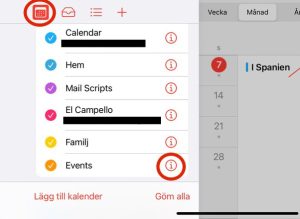
Kanske hittar du den ”misstänkta” kalendern direkt, om den har ett suspekt namn, men de flesta spam-kalendrarna heter tyvärr något i stil med ”Events”, vilket är samma namn som en Google-kalender får om du importerar den till en iPad eller iPhone.
Men är du tveksam kan du ”släcka” kalendrarna en efter en så de inte syns i tabellerna, och då ser du oftast vilken som har skapat anteckningar i kalenderappen med uppseendeväckande namn. Du döljer kalenderinnehållet för en specifik kalender genom att klicka på den färgade cirkeln med en ”bock” i, som står till vänster om ett kalendernamn.
När du identifierat den ”misstänkta” kalendern trycker du på det lilla ”i-et” på samma rad som kalendern i fråga (se bild) och väljer Radera kalender från raden längst ner på listan som dyker upp.
Det finns också ett bra sätt att förhindra att bli drabbad av ”kalenderspam” till att börja med. Det är att öppna din webbläsares inställningar och där ange att filer som laddats ner inte ska öppnas automatiskt. Då får du alltid en förfrågan innan du laddar ner en fil – och kan därmed stoppa .ics-filen från att öppnas i kalendern.
Virus eller skadlig programvara på datorn
Även om ”traditionella” datorvirus och så kallade trojaner fortfarande förekommer, så blir det i stället allt vanligare med phishing-attacker eller att någon tar sig in på dina användarkonton på grund av lättgissade eller stulna lösenord.
Denna typ av attacker förhindras bäst med att med jämna mellanrum byta lösenord, att använda sådana som är svåra att räkna ut, och att man undviker att återanvända lösenord till olika appar och konton. Som vi nämnde tidigare i denna text har många tjänster också börjat införa tvåstegsautentisering – och om du erbjuds att aktivera den funktionen ska du alltid tacka ja.
En Mac har sedan många år tillbaka haft ett bra inbyggt skydd mot intrång och virus i operativsystemet. Så länge som du installerar de uppdateringar som släppts kort efter att de blivit tillgängliga samt undviker att ladda ner programvara utanför AppStore så kommer du vara på den säkra sidan. Något extra virus- eller underhållsprogram behövs inte till en Mac och de program som finns gör mest mer skada än nytta eftersom de ofta utgör en hög belastning på systemet – trots att de sysslar med uppgifter som datorn ändå skulle ha utfört av sig själv.
Windows har sedan lanseringen av Windows 10 haft Windows Defender inbyggt i systemet. Det uppdateras med jämna mellanrum för att hålla virus och skadlig programvara borta. Även här är det viktigt att du håller koll så att du alltid har den senaste versionen av operativsystemet som finns för din datormodell.
Om du ändå misstänker att du råkat ladda ner något olämpligt så finns ett program vid namn Microsoft Safety Scanner. Ladda ner programvaran och installera den.
Gör sedan en full genomsökning av din dator, lämna den helst på över natten då det kan ta tid. Eventuellt skadliga filer ”sätts i karantän” så att du sedan kan ta bort dem. Observera att Microsoft Safety Scanner förnyas var tionde dag, så om du önskar köra programmet fler gånger i framtiden måste du snart ladda hem det igen.
Virus eller bara långsam dator?
Några tecken på att din dator kanske är infekterad av ett virus kan vara att den blir långsam, hänger sig, tar lång tid att starta, eller ofta visar felmeddelanden. Men detta behöver inte bero på virus, utan kan också tyda på att din hårddisk är full, att du har ett fel på hårdvaran, att du har väldigt många program öppna eller att det bara var alldeles för länge sedan du startade om.
I ett tidigare blogginlägg har vi samlat lite fler tips kring hur du bör agera om datorn plötsligt blir otroligt seg och vad orsakerna kan vara.
Lycka till – och glöm inte att vi på Hemfixarna finns här för att hjälpa dig!